Ako exportovať záložky a poznámky EPUB v Microsoft Edge
S nedávnymi aktualizáciami systému Windows 10 získal prehliadač Edge možnosť exportovať údaje vašej knihy EPUB. Táto zmena bola vítaná mnohými používateľmi. Formát EPUB je veľmi populárny a široko používaný. Edge podporuje EPUB od aktualizácie Windows 10 Creators Update. Pozrime sa, ako exportovať údaje o knihách, ako sú napríklad priebeh čítania, poznámky a záložky.
Reklama
EPUB je mimoriadne populárny formát pre e-knihy. Technicky využíva kompresiu ZIP a textové súbory so špeciálnym označením. Mnoho softvérových a hardvérových čítačiek elektronických kníh dnes podporuje EPUB. Prehliadač Edge dokáže na svojich kartách natívne zobrazovať súbory EPUB.
Funkcia čítačky EPUB prichádza s niekoľkými užitočnými funkciami. Má
- možnosť nastavenia veľkosti písma,
- schopnosť prispôsobiť písmo,
- tri témy na zmenu vzhľadu knihy.
- schopnosť komentovať svoje knihy EPUB.
- možnosť pridávať záložky, zvýraznenia a čítať nahlas.
Počnúc Windows 10 zostavou 17093 môžete pridať export poznámok, záložiek a priebeh čítania pre knihy EPUB, ktoré čítate pomocou Microsoft Edge. Táto operácia podporuje knihy EPUB získané z obchodu Microsoft Store. Tu je návod, ako to možno urobiť.
Ak chcete exportovať svoje záložky a poznámky EPUB v prehliadači Microsoft Edge, urobte nasledovné.
- Otvorte Edge a kliknite na tlačidlo Nastavenia s tromi bodkami.

- Na table Nastavenia kliknite na nastavenie položka.
- V Nastaveniach prejdite nadol na Pokročilé nastavenia a kliknite na tlačidlo Zobraziť rozšírené nastavenia.

- Prejdite nadol po Apokročilé nastavenia stránku na Cookies oddiele. Tam nájdete Export údajov knihy tlačidlo. Kliknite naň.
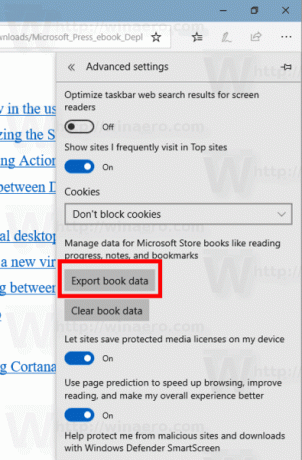
- Ak sa zobrazí výzva, v ďalšom dialógovom okne vyberte svoj účet Microsoft.
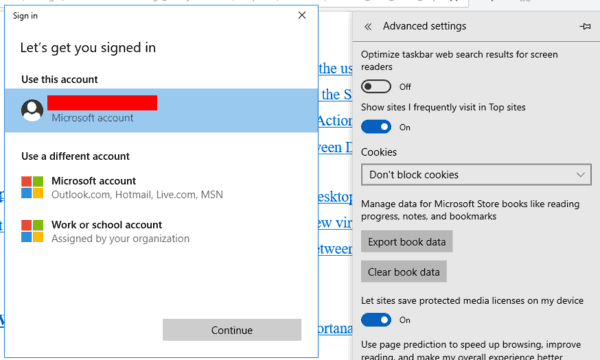
Skončil si. V závislosti od veľkosti vašej zbierky elektronických kníh to môže chvíľu trvať. Prosím, buďte trpezliví. Microsoft Edge zhromaždí všetko, čo súvisí s vašimi knihami EPUB, a vloží to do archívu ZIP. Potom sa zobrazí výzva na stiahnutie tohto archívu.

Zaujímavé články:
- Tlačte webové stránky bez zbytočností v aplikácii Microsoft Edge
- Ako zatvoriť výzvu na stiahnutie v Edge pomocou klávesovej skratky
- Zakázať výzvu na stiahnutie Edge v systéme Windows 10
- Stlmiť kartu v Microsoft Edge v systéme Windows 10
To je všetko.


